|
|

|
|||||||
| التسجيل | التعليمـــات | التقويم | البحث | مشاركات اليوم | اجعل كافة الأقسام مقروءة |
| تطوير المنتديات والمواقع تطوير المواقع و المنتديات وكسب المال من google جوجل ادسنس سكربتات مجلات النيوك, دروس برامج اشهار, php , سيرفر, هاكات, بلوكات,افكار محركات البحث SEO, ادلة مواقع , باك لنك, مدونات ,كتب متخصصة |
 |
|
|
LinkBack | أدوات الموضوع | انواع عرض الموضوع |








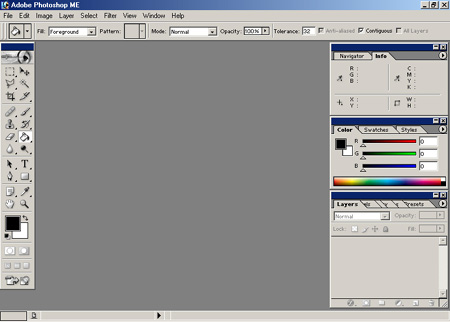
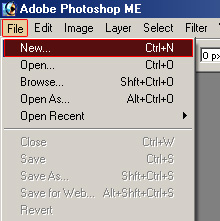
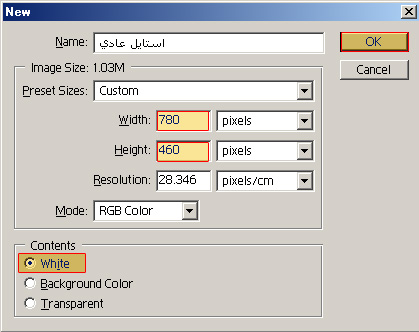
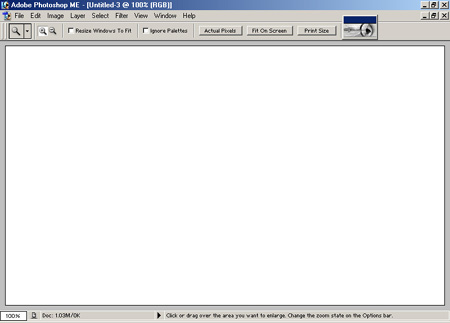
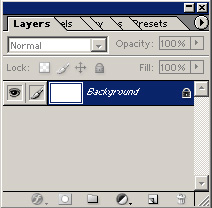


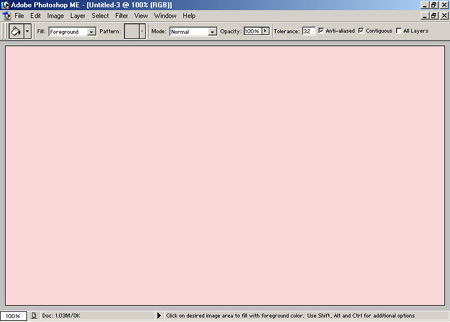

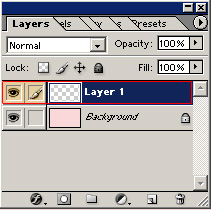
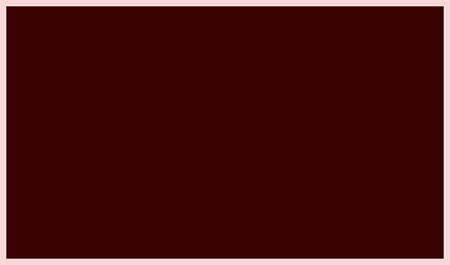
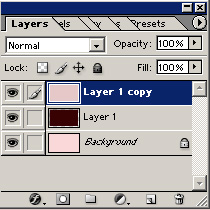
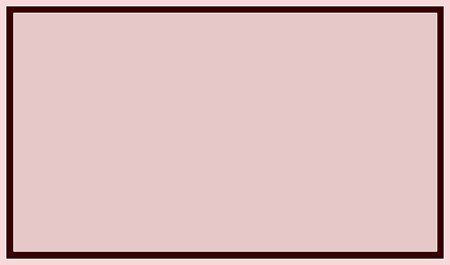
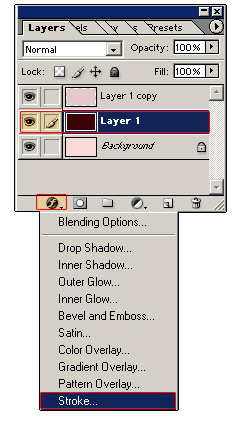
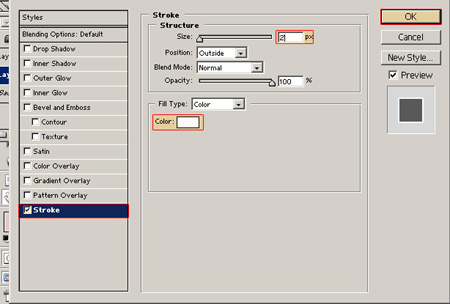

 : فقط
: فقط









 العرض العادي
العرض العادي




